先日ゲットした LIVA-Z2 をカスタマイズしていく。

SSDストレージを追加する
ぼくは先にSSDを追加しましたが、手順的にはRAMを先に追加したほうがいいです。
開発ツールなどをインストールしていくと全然ストレージが足りないので、SSDを追加する。
128GBのSSDが2千円ちょいで買える。
今回は浮いてた120GBのストレージをチョイス。
本機を裏返し、足を兼ねている4箇所のネジを外す。
ケースを外す。
かなりギリギリの寸法らしく、HDMIやUSB端子の口が干渉する。
外すときにちょっと力がいるかもしれない。

SSDをすべりこませるようにセットする。
コネクタを傷めないように。
OSを起動して認識しているかチェック。
問題なければ、メインストレージのクローンを作成する。
ツールは何でもいいが、今回は EaseUS Todo Backup を使用した。
(Acronisのほうが安い)
クローンが完了したら再起動する。
起動時にF2を押し、BIOS画面に入る。
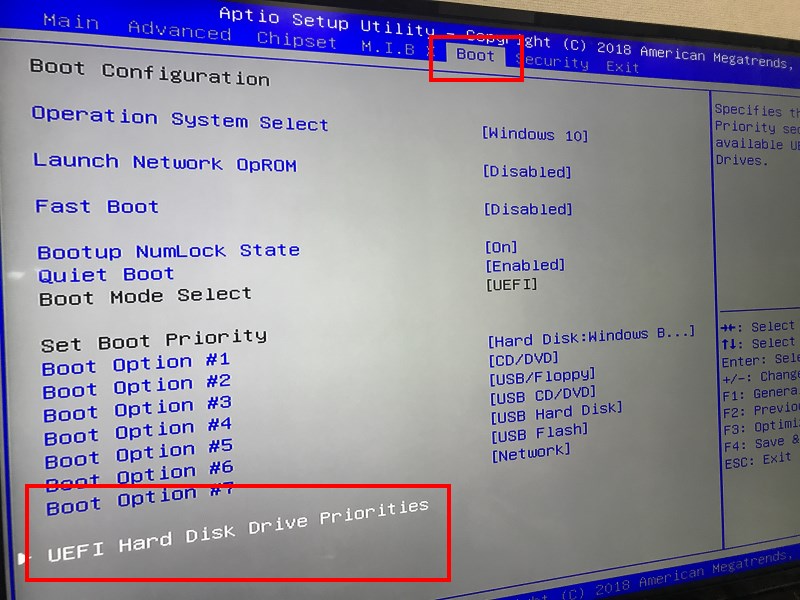
ブートの順番を変更して、SSD優先にする。
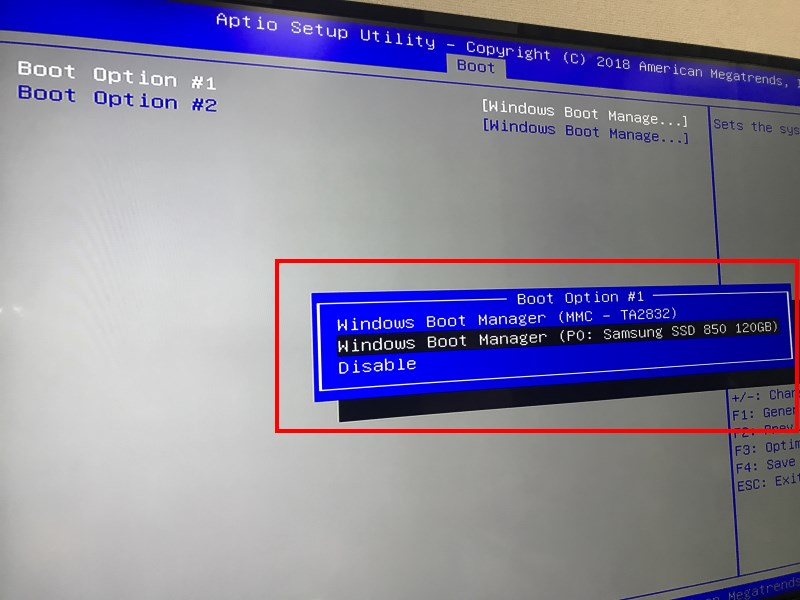
BIOS画面終了。
SSDから起動しているかチェック。
ストレージのベンチマーク
交換前のeMMCストレージ。まぁ悪くないんだが。

で、SSD。

うむ、速い。
DQ10ベンチマーク(SSD換装)

微増。
ストレージの速度はあんまり関係ないのね。
eMMC 32GB の方は用済み。
フォーマットしてストレージとして使うなり、Linux入れてデュアルブートするなり自由。
一応、イメージバックアップをとっておくのをオススメする。
メモリ(RAM)を追加する
LIVA-Z2には標準で4GB搭載されているが、ビデオメモリと共有なことを考えるとやはり心もとない。
最大で8GBまでをサポートするので、4GBのRAMを買い足すことにする。
4GBのRAMが2千円ちょっとで買えるなんて、安くなったもんだなぁ。
SO-DIMM(ノートPC用)のを買うように注意。
SSDのときと同じ要領でケースを外す。
(写真撮り忘れた!!)
続いて、SSDが接続されている土台を外す。
ちょっとクセがあるが、くぼみに引っ掛けてあるだけなので簡単に外せる。
くぼみの形状をみつつ、手前側にスライドさせる。
リボンケーブルがつながっているので注意。

説明書によるとリボンケーブルを外すようになっているが、外さなくてもメモリ追加できた。
メモリスロットの形状はノートPCなどと同じ。
切り欠けの位置に注意しながらメモリを押し込むと、両サイドのツメで固定される。
DQ10ベンチマーク(SSD換装+RAM8GB)

またも微増。
ベンチマークではストレージとメモリの「質」が重要ってことだね。
ピンバック: LIVA-Z2 セットアップと初回ベンチマーク | manspace
manspace
管理人様
お世話になっております。
イーザスソフトウェアでございます。
突然のコメント、失礼いたします。
御ブログで弊社の製品をご紹介頂きまして感謝しています。
この記事を拝読した後、ちょっとお願いしたいことがございますが、宜しいでしょうか?
より詳しい内容を読みたい読者様のために、お手数ですが、製品名EaseUS Todo Backupへ下記の公式ページをアンカーテキストにて貼り付けて頂けませんでしょうか?
https://jp.easeus.com/backup-software/enterprise.html
お忙しい中ご無理申し上げまして大変恐縮でございますが、ご検討頂けば幸いに存じます。
どうぞよろしくお願い致します。